在ps软件中,可以借助工具对图片中的图形进行上色,那么ps怎么用画笔工具上色呢?下面就来介绍一下ps中用画笔工具上色的方法,希望对你有所帮助。
工具/原料
联想Y460
Windows7
Adobe PhotoshopCS6
ps怎么用画笔工具上色
1、第一步:在ps软件中打开一张需要给图形上色的图片。

2、第二步:在左侧的工具栏中,选择“画笔工具”。
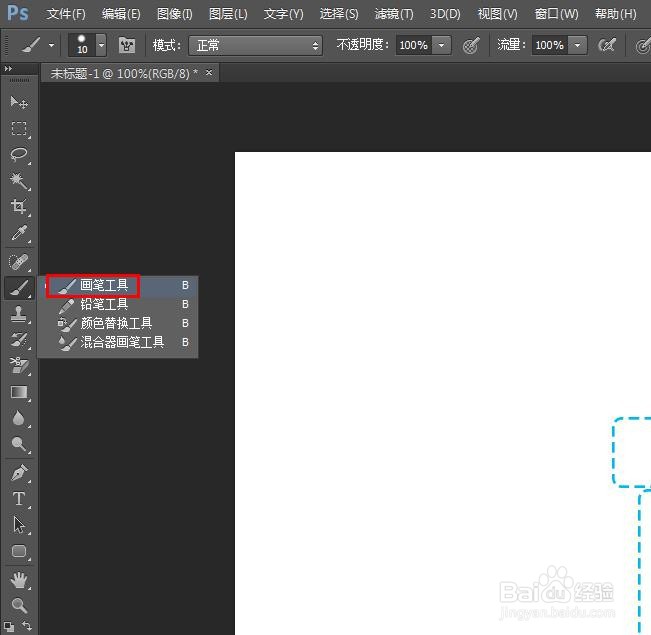
3、第三步:单击前景色图标,在弹出的“拾色器”中,选择需要的颜色,单击“确定”按钮。
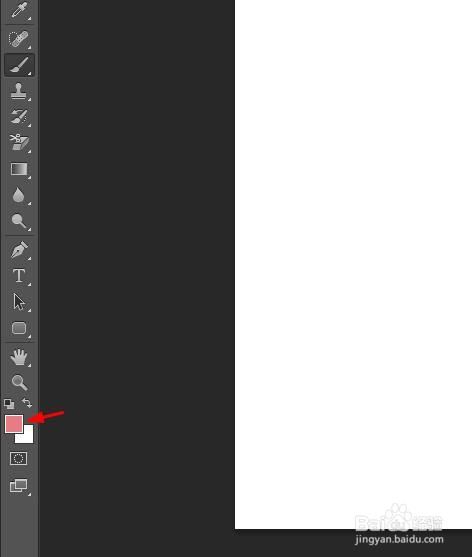
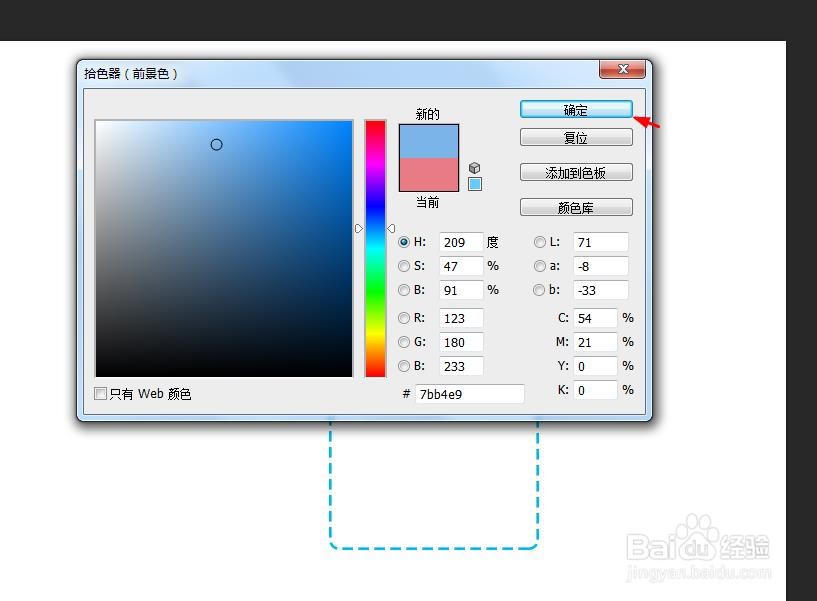
4、第四步:在画笔工具下拉菜单中,设置好画笔的大小和硬度。
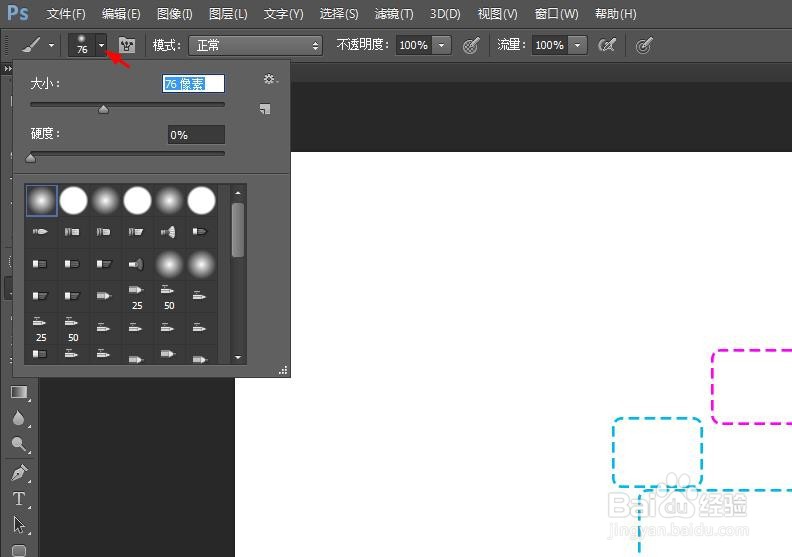
5、第五步:在需要上色的图形处,按住鼠标左键涂抹即可。
